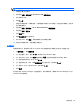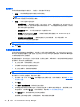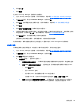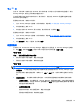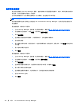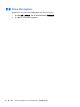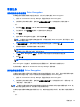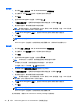Getting started with HP ProtectTools-Windows 7 and Windows Vista
软件加密
1. 依次单击开始、所有程序、HP 和 HP ProtectTools 管理控制台。
2. 在左窗格中,单击安全保护左侧的 + 图标以显示可用的选项。
3. 单击功能。
4. 选择 Drive Encryption 复选框,然后单击下一步。
5. 在要加密的驱动器下,选择要加密的硬盘驱动器旁的复选框,然后单击下一步。
6. 要备份加密密钥,请将存储设备插入相应的插槽。
注: 要保存加密密钥,您必须使用具有 FAT32 格式的 USB 存储设备。软盘、USB 内存条、
安全数字 (SD) 存储卡或 MMC 可以用于备份。
7. 在备份 Drive Encryption 密钥下,选择用于保存加密密钥的存储设备旁的复选框。
8. 单击应用。
注: 计算机将会重新启动。
Drive Encryption 已经激活。驱动器的加密可能需要数小时,具体取决于驱动器的大小。
硬件加密
1. 依次单击开始、所有程序、HP 和 HP ProtectTools 管理控制台。
2. 在左窗格中,单击安全保护左侧的 + 图标以显示可用的选项。
3. 单击功能。
4. 选择 Drive Encryption 复选框,然后单击下一步。
注: 如果只显示一个驱动器,驱动器复选框就会自动被选中并灰掉。
如果显示多个驱动器,驱动器复选框会自动被选中,但不会灰掉。
只有选择了至少一个驱动器,下一步按钮才会可用。
5. 确保屏幕底部的使用硬件驱动器加密复选框处于选中状态。
6. 在要加密的驱动器下,选择要加密的硬盘驱动器旁的复选框,然后单击下一步。
7. 要备份加密密钥,请将存储设备插入相应的插槽。
注: 要保存加密密钥,您必须使用具有 FAT32 格式的 USB 存储设备。软盘、USB 内存条、
安全数字 (SD) 存储卡或 MMC 可以用于备份。
8. 在备份 Drive Encryption 密钥下,选择用于保存加密密钥的存储设备旁的复选框。
9. 单击应用。
注: 计算机将需要重新启动。
Drive Encryption 已经激活。驱动器的加密可能需要数分钟。
有关详细信息,请参阅 HP ProtectTools Security Manager 软件帮助。
42
第 5 章 Drive Encryption for HP ProtectTools(仅限某些机型)